【Python图形用户界面开发】:pygame与GUI组件集成,打造全新体验
发布时间: 2024-10-05 14:00:40 阅读量: 45 订阅数: 25 

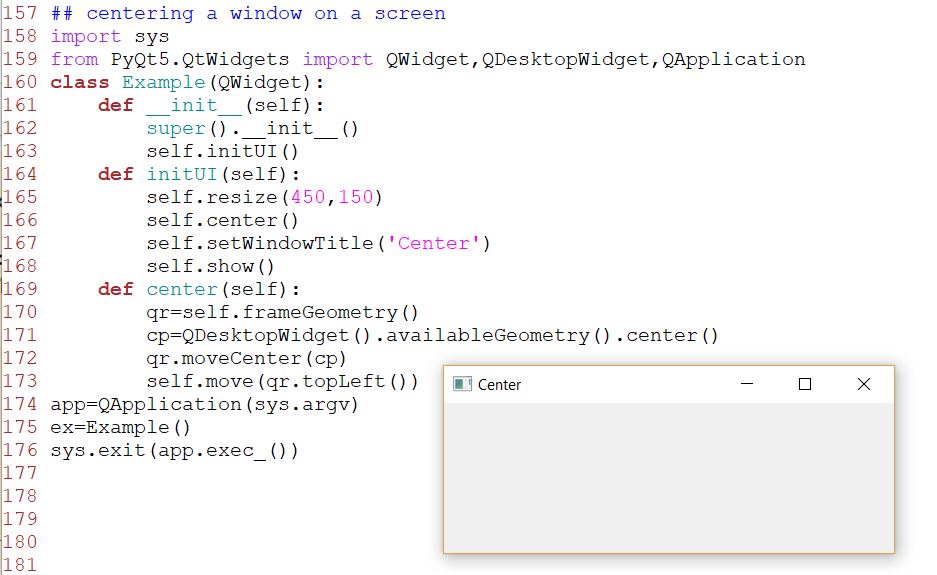
# 1. 图形用户界面(GUI)基础与Python
## 1.1 GUI的概念与重要性
图形用户界面(GUI)是现代软件应用程序不可或缺的部分,它通过图形化元素提供用户与软件交互的界面。良好的GUI设计不仅能够提升用户体验,还能增强软件的可访问性和易用性。Python由于其简洁的语法和强大的库支持,成为开发GUI应用的理想选择。
## 1.2 Python在GUI开发中的应用
Python拥有多个用于GUI开发的库,比如Tkinter、PyQt和Kivy等。这些库提供了丰富的控件和框架,帮助开发者快速构建出交互式的桌面应用程序。Python的这些GUI库通常具有良好的文档和社区支持,使得入门和深入学习都相对容易。
## 1.3 GUI开发中的基础概念
在开始GUI编程前,我们需要理解一些基础概念,例如窗口(Window)、控件(Widget)、事件(Event)和布局管理(Layout Management)。这些概念构成了GUI应用的骨架,是后续开发中不可或缺的部分。
```
# 示例代码:创建一个简单的Tkinter窗口
import tkinter as tk
def main():
# 创建一个窗口实例
window = tk.Tk()
# 设置窗口标题
window.title("简单的GUI应用")
# 设置窗口大小
window.geometry("400x200")
# 运行主循环
window.mainloop()
if __name__ == "__main__":
main()
```
在上述代码示例中,我们使用了Tkinter库创建了一个简单的窗口,并设置了标题和大小。此代码是Python GUI编程的入门级别,适合初学者理解和练习。
# 2. pygame库的安装与基础使用
### 2.1 pygame库的安装过程
#### 2.1.1 pygame依赖的其他库安装
在正式安装pygame之前,需要确保系统上安装了所有pygame依赖的其他库。这些依赖库包括但不限于SDL、SDL_mixer、SDL_image等,它们是构成pygame底层的基础库。在不同操作系统上安装这些依赖的方式略有不同,但都可以通过包管理器或手动编译源代码来完成。
以Ubuntu系统为例,可以通过以下命令安装相关依赖:
```bash
sudo apt-get install python-numpy
sudo apt-get install libsdl-image1.2-dev libsdl-mixer1.2-dev libsdl-ttf2.0-dev libsdl1.2-dev libsmpeg-dev python-numpy subversion libportmidi-dev ffmpeg libswscale-dev libavformat-dev libavcodec-dev
```
而在Windows系统中,可能需要下载预编译的二进制安装包或者使用Windows下的包管理器如chocolatey来安装。
#### 2.1.2 pygame环境配置与验证
安装完依赖后,接下来是pygame本身的安装。对于Python包来说,通常推荐使用pip进行安装:
```bash
pip install pygame
```
安装完成后,应当验证pygame是否正确安装。可以通过Python解释器的交互模式来实现:
```python
>>> import pygame
>>> pygame.version.ver
'2.0.1 (SDL 2.0.14, Python 3.8.5)'
```
如果以上代码没有抛出任何错误,并且能正确显示版本信息,则说明pygame安装成功。
### 2.2 pygame基础概念介绍
#### 2.2.1 游戏循环与事件处理
游戏循环是游戏运行过程中的核心。在pygame中,游戏循环主要由以下几个部分构成:
- 初始化游戏
- 事件监听和处理
- 更新游戏状态
- 绘制游戏画面到屏幕
事件处理涉及如何响应用户的输入,例如按键或鼠标点击,以及游戏内部事件,如定时器事件。pygame通过`pygame.event`模块来处理这些事件。
下面是一个简单游戏循环的示例:
```python
import pygame
import sys
pygame.init()
screen = pygame.display.set_mode((800, 600))
running = True
while running:
for event in pygame.event.get():
if event.type == pygame.QUIT:
running = False
# 更新游戏状态
# 绘制画面
pygame.display.flip()
pygame.quit()
sys.exit()
```
#### 2.2.2 基本图形绘制与颜色管理
使用pygame绘制基本图形是创建游戏界面的常见需求。基本图形包括点、线、矩形、椭圆等。颜色在pygame中通过RGB值来指定。
```python
# 绘制矩形
pygame.draw.rect(screen, pygame.Color('red'), (30, 30, 60, 60))
# 绘制圆
pygame.draw.circle(screen, (255, 20, 147), (500, 300), 40)
# 设置背景颜色
screen.fill((30, 30, 30))
```
颜色管理是视觉效果的基础。在pygame中,颜色可以通过`pygame.Color`对象来创建,并在绘制图形时使用。
#### 2.2.3 简单动画的实现方法
在pygame中实现动画通常需要在游戏循环中修改对象的状态,并在屏幕上重新绘制。以下是一个简单的动画示例,展示了如何让一个矩形在屏幕上移动:
```python
import pygame
import sys
pygame.init()
screen = pygame.display.set_mode((800, 600))
x, y = 30, 30
x_change, y_change = 0, 0
running = True
while running:
for event in pygame.event.get():
if event.type == pygame.QUIT:
running = False
if event.type == pygame.KEYDOWN:
if event.key == pygame.K_LEFT:
x_change = -1
elif event.key == pygame.K_RIGHT:
x_change = 1
if event.type == pygame.KEYUP:
if event.key in (pygame.K_LEFT, pygame.K_RIGHT):
x_change = 0
x += x_change
screen.fill((0, 0, 0)) # 清屏
pygame.draw.rect(screen, pygame.Color('red'), (x, y, 60, 60)) # 重新绘制矩形
pygame.display.update() # 更新显示
pygame.quit()
sys.exit()
```
通过监听键盘事件,改变矩形的位置,然后在每次循环中重新绘制矩形,我们完成了简单的动画效果。
### 2.3 pygame组件与窗口管理
#### 2.3.1 pygame窗口的创建与控制
在pygame中创建一个窗口非常简单,主要使用`pygame.display.set_mode()`函数。窗口的大小和属性可以通过这个函数的参数来设置。
```python
screen = pygame.display.set_mode((800, 600), pygame.RESIZABLE, 32)
```
上面的代码创建了一个宽度为800像素、高度为600像素的窗口,窗口的大小可以改变,深度为32位色。
控制窗口可以通过一些特定的命令,如关闭窗口、最大化等:
```python
pygame.display.quit() # 关闭pygame显示层
pygame.quit() # 关闭整个pygame
```
#### 2.3.2 组件的添加与布局管理
虽然pygame的窗口管理较为基础,但依旧可以创建和管理组件。组件通常指的是窗口内的子窗口,例如按钮、文本框等。布局管理则是指这些组件在窗口中的位置。
以下是一个简单的例子,展示了如何在pygame中创建一个按钮组件:
```python
import pygame
import sys
# 初始化pygame
pygame.init()
# 设置窗口大小
screen = pygame.display.set_mode((400, 300))
# 设置窗口标题
pygame.display.set_caption('按钮示例')
# 按钮类
class Button(object):
def __init__(self, color, width, height, text=''):
self.color = color
self.width = width
self.height = height
self.text = text
def draw(self, surface, pos):
pygame.draw.rect(surface, self.color, (pos[0], pos[1], self.width, self.height))
if self.text:
font = pygame.font.SysFont('Arial', 18)
text = font.render(self.text, True, (255, 255, 255))
surface.blit(text, (pos[0] + 5, pos[1] + 5))
# 创建按钮实例
button = Button((0, 255, 0), 100, 50, '点击我')
running = True
while running:
for event in pygame.event.get():
if event.type == pygame.QUIT:
running = False
elif event.type == pygame.MOUSEBUTTONDOWN:
# 检查是否点击了按钮
if button.width > event.pos[0] > button.width - button.height and \
button.height > event.pos[1] > button.height - button.width:
print("按钮被点击了")
screen.fill((255, 255, 255))
button.draw(screen, (150, 125)) # 绘制按钮
pygame.display.update()
pygame.quit()
sys.exit()
```
此代码创建了一个简单的按钮组件,并通过鼠标点击事件来检测按钮是否被点击。
在本节中,我们对pygame库的安装和基本使用做了介绍,包括安装过程、基础概念、以及如何管理窗口和组件。下一章将继续深入探讨GUI组件的集成与开发实践。
# 3. GUI组件的集成与开发
随着技术的发展,图形用户界面(GUI)已经变得越来越复杂和多样化。GUI组件的集成是构建现代化应用的核心部分,它使得程序能够与用户进行直观且高效的交互。在本章节中,我们将深入探讨如何集成GUI组件,并通过一个具体的开发实例来展示这一过程。
## 3.1 GUI组件的分类与特性
GUI组件是构成现代应用用户界面的基本元素。它们可以是按钮、文本框、滑块等简单的界面元素,也可以是更复杂的表格和树形控件。为了更好地理解和使用这些组件,我们首先需要对其分类和特性有一个基本的了解。
### 3.1.1 常见GUI组件介绍
GUI组件可以分为几类,包括输入控件、输出控件以及容器控件。
- **输入控件**:这是用户输入数据的主要方式。常见的输入控件包括文本框(用于输入文本)、复选框(用于表示多种选择状态)和下拉列表(允许用户从下拉菜单中选择一个或多个选项)。
- **输出控件**:这些组件用于展示信息给用户。标签、按钮和图像视图都是输出控件的例子。
- **容器控件**:容器控件用来组织和管理其他控件。它们可以使界面层次化,常见容器包括窗口、面板和滚动视图。
### 3.1.2 组件的属性与事件响应
每个GUI组件都有一系列的属性,比如大小、位置、背景色等,这些属性决定了组件的外观和布局。例如,窗口组件具有宽度、高度、标题栏可见性等属性。
此外,组件能够响应用户的交互,如点击、拖动等,它们通过事件处理机制来实现。开发者需要为特定的事件(如按钮点击)编写事件处理函数,以便程序能够根据用户的动作做出相应的响应。
## 3.2 pygame与GUI组件的集成实践
### 3.2.1 集成pygame到GUI组件中的步骤
集成pygame到GUI组件中,通常需要遵循以下步骤:
1. **创建游戏窗口**:使用pygame的`pygame.displa
0
0






